So aktivieren Sie den WordPress -Debugging -Modus, um Fehler zu beheben

- 4871
- 1030
- Ilja Köpernick
Wie können Sie den Debugging -Modus in aktivieren WordPress oder mehr Informationen darüber erhalten WordPress Fehler, die in einem Webbrowser angezeigt werden? Wenn Sie ein WordPress -Nutzer oder -Enträger sind und diese Fragen stellen, sind Sie auf der richtigen Ressource gelandet. Diese Anleitung zeigt Ihnen, wie Sie die Debugging -Funktionen von WordPress aktivieren können.
WordPress bietet mehrere leistungsstarke Debugging-Tools sowohl für Entwickler als auch für Nichtprogrammierer oder allgemeine Benutzer, die Sie mithilfe der verfügbaren Konfigurationsoptionen aktivieren können. Diese Optionen, die einst aktiviert haben, helfen Ihnen, Fehler schnell zu finden und zu beheben, indem Sie die detaillierten Fehlerinformationen anzeigen.
Wir werden den folgenden Fehler nachweisen, den wir beim Einrichten einer Dummy -Site für Testzwecke aufgestellt haben.
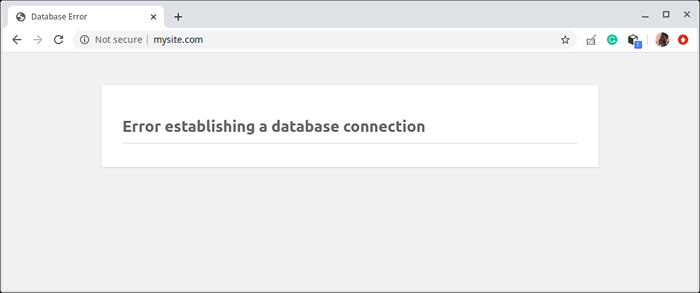 WordPress -Datenbankverbindungsfehler
WordPress -Datenbankverbindungsfehler Wenn Sie sich diesen Fehler ansehen, gibt es keine vielen Informationen, die ihn begleitet. Es könnte viele Ursachen geben: Der Datenbankserver kann oder die Datenbankverbindungseinstellungen (i.e Datenbankname, Datenbankbenutzer und das Kennwort des Benutzers) definiert in der WP-Config.Php Konfigurationsdatei könnte falsch sein.
Wie können wir also weitere Informationen über den obigen Fehler erhalten?? Der Wp_debug Option ist eine dauerhafte Globalvariable von PHP, die die “aktiviert“debuggen”Modus im gesamten WordPress somit alle PHP -Fehler, Mitteilungen und Warnungen auf dem Browser angezeigt werden.
Das "debuggenDie Funktion wurde in WordPress -Version hinzugefügt 2.3.1 und ist in konfiguriert in WP-Config.Php - Eine der wichtigsten Dateien in Ihrer WordPress -Installation.
Standardmäßig die “debuggen”Feature ist auf FALSCH In jeder WordPress -Installation. Ermöglichen Wp_debug, Stellen Sie es auf WAHR.
Gehen Sie zunächst in das Installationsverzeichnis e in Ihrem Websites E.G /var/www/html/mySite.com und dann die öffnen WP-Config.Php Datei mit Ihrem bevorzugten Texteditor.
$ cd/var/www/html/mySite.com $ sudo vim wp-config.Php
Suchen Sie nach dieser Linie.
define ('wp_debug', falsch); und ändern Sie es in
define ('wp_debug', wahr); 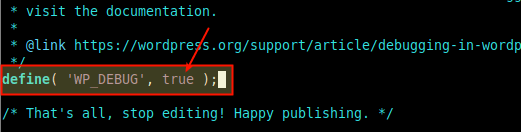 Aktivieren Sie den Debug -Modus in WordPress
Aktivieren Sie den Debug -Modus in WordPress Speichern Sie die Datei und schließen Sie sie.
Jetzt wurde der Debug -Modus ausgelöst. Wenn wir die Seite neu laden, die den Fehler angezeigt hat, können wir die detaillierten Fehlerinformationen wie im folgenden Screenshot gezeigten sehen.
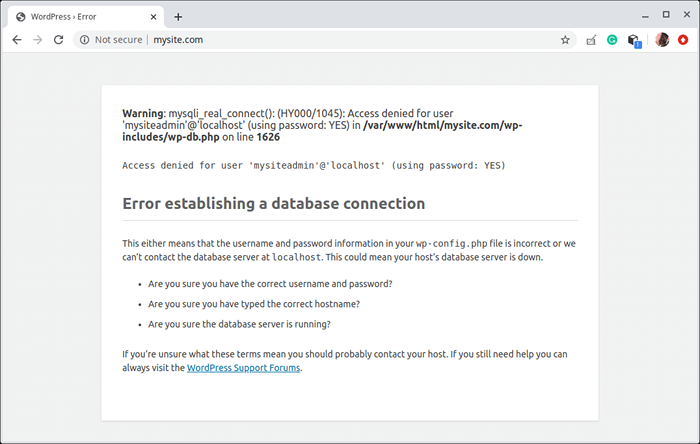 WordPress -Fehlerinformationen
WordPress -Fehlerinformationen Es gibt zusätzliche debuggen Optionen, die sich erstrecken Wp_debug Dies sind besonders nützlich für WordPress -Entwickler, die Plugins oder Themen erstellen, oder andere Komponenten. Sie sind Wp_debug_log Und Wp_debug_display.
Der Wp_debug_log Option beim Einstellen auf WAHR verursacht alle Fehler auf a debuggen.Protokoll Protokolldatei in der /wp-content/ Verzeichnis standardmäßig. Dies ist nützlich für die spätere Analyse oder Verarbeitung.
define ('wp_debug_log', true); Sie können jedoch eine benutzerdefinierte Protokolldatei e angeben e.G /var/log/nginx/mySite.com_wp-irror.Protokoll:
Define ('wp_debug_log', '/var/log/nginx/mySite definieren.com_wp-irror.Protokoll' ); Und Wp_debug_display steuert, ob Debug -Nachrichten innerhalb der HTML von Seiten angezeigt werden oder nicht. Standardmäßig ist es auf festgelegt WAHR. Um es zu deaktivieren, setzen Sie es auf FALSCH.
define ('wp_debug_display', false); Aktivieren Sie den Debug -Modus in WordPress mit Plugin
Wenn Sie Shared Hosting verwenden, haben Sie wahrscheinlich keinen Zugriff auf das Backend des Servers, um Ihre WordPress -Dateien in diesem Fall zu bearbeiten WP-Config.Php Datei.
Oder wenn Sie es einfach vorziehen, Einstellungen aus dem Admin -Dashboard zu ändern, können Sie ein Plugin namens „Debug -Balken“ installieren und verwenden, mit dem Sie einfach aktivieren/deaktivieren können Wp_debug vom Admin -Dashboard mit einem einzigen Klick auf die Symbolleiste.
Die Killer -Funktion dieses Plugins ist, dass es fehlschlägen und clever ist, es automatisch verletzt Wp_debug Modus bei Fehlern.
Referenz: Debugging in WordPress.
- « Top -Linux -Verteilungen, auf die Sie sich im Jahr 2020 freuen können
- TLP - schnell erhöhen und optimieren Sie die Batterielebensdauer von Linux -Laptops »

